Este tópico explica os parâmetros na configuração padrão IEC para desenhos de régua de bornes.
Você gera desenhos de régua de bornes inserindo símbolos. Você pode usar os símbolos predeterminados ou os símbolos associados às peças do fabricante ou aos símbolos do esquema. O SOLIDWORKS Electrical desenha elementos como texto, atributos e representações gráficas de cabos de acordo com os parâmetros de configuração.
Um arquivo de configuração do desenho da régua de bornes contém todos os parâmetros do layout da régua de bornes, agrupados por tema. Você pode criar quantos arquivos de configuração desejar. As configurações são agrupadas na caixa de diálogo Gerenciamento de configuração do desenho da régua de bornes.
O editor do arquivo de configuração exibe uma visualização dos parâmetros selecionados. É possível desativar a pré-visualização, selecionando a caixa de seleção Pré-visualização do desenho na parte inferior da caixa de diálogo Configuração do desenho da régua de bornes.
Geral
Esta guia permite nomear o arquivo de configuração e fornecer uma descrição em qualquer um dos idiomas aceitos pelo software. A alteração de um nome o atualiza automaticamente em todas as interfaces (por exemplo, Configurações ou a lista de réguas de bornes).
| Nome |
Descrição |
| Nome |
O nome do arquivo de configuração. Esse valor se propaga automaticamente para todas as interfaces nas quais a configuração aparece. |
| Descrição |
Descrição da configuração. Você pode especificar uma descrição em vários idiomas. |
Bornes
Esta guia exibe os parâmetros que definem a representação gráfica dos bornes.
| Nome |
Descrição |
| Dimensão do borne |
Você pode especificar a largura A e a altura B do borne. Eles permanecem iguais, independentemente da orientação da régua de bornes (horizontal ou vertical). |
| A Largura |
Largura A do borne. |
| B Altura |
Altura B do borne. |
| Borne acessório |
Você pode inserir um acessório da régua de bornes, como um separador ou elemento de parada. O acessório é exibido na régua de bornes como um borne, mas sem marca. Você pode especificar a largura C e altura D do acessório. Eles permanecem iguais, independentemente da orientação da régua de bornes (horizontal ou vertical).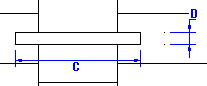
|
| Inserir borne acessório |
Permite inserir um acessório na régua de bornes. |
| C Largura |
Largura C do acessório. |
| D Altura |
Altura D do acessório. |
| Coletor terra |
Você pode conectar todos as vias de cabos não utilizados a um coletor de terra.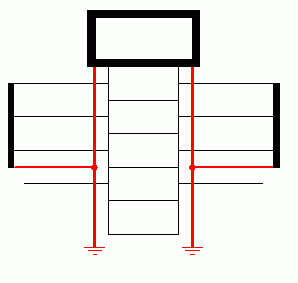 |
| Ativar o coletor do terra |
Permite conectar todas as vias de cabos não utilizadas ao coletor do terra. |
| E Espaçamento do coletor |
Distância de Espaçamento do coletor E separa o coletor do terra da fileira de bornes. |
| Conecte todas as vias de cabo desconectadas ao coletor terra |
Permite conectar todas as vias de cabo desconectadas ao coletor de terra, mesmo que elas não sejam verdes/amarelas. |
| Bornes de vários níveis |
Bornes multinível são bornes específicos, aos quais você pode conectar vários fios ou vias do cabo. Eles têm vários circuitos, ao contrário dos bornes simples, que têm somente um circuito. |
| Comprimento do último nível (%) |
Indica o fator de escala (em %) entre o primeiro e o último nível do borne de vários níveis. O SOLIDWORKS Electrical calcula automaticamente a largura dos níveis intermediários. |
| Espessura da linha |
A espessura do contorno do borne de vários níveis. |
| Cor |
A cor do borne multinível. |
Símbolos
Você pode desenhar réguas de bornes empilhando símbolos (por exemplo, símbolos de cabeçalho ou símbolos de borne). Esta guia permite selecionar, editar ou excluir os símbolos, possibilitando a geração dos desenhos de réguas de bornes.
| Nome |
Descrição |
| Símbolo personalizado |
Você pode desenhar a régua de bornes com os símbolos de bornes padrão ou com símbolos de bornes personalizados. Se o SOLIDWORKS Electrical não encontrar uma associação, ele alternará automaticamente para a outra associação conhecida. Se não houver associação, o SOLIDWORKS Electrical usará o símbolo definido como padrão na configuração.
|
| Inserir símbolo personalizado |
Se desmarcado, o SOLIDWORKS Electrical usa os símbolos de bornes genéricos correspondentes aos diferentes tipos de bornes para gerar os desenhos da régua de bornes. Para cada um desses bornes, você deve selecionar o símbolo de borne a ser usado no desenho da régua de bornes e definir sua orientação e escala. Nas propriedades de uma peça do fabricante ou de um símbolo, você pode encontrar dois parâmetros que permitem associar um Tipo de borne ou um Símbolo de régua de bornes.
|
| Prioridade - Peça do fabricante / símbolo do esquema |
Especifique se deseja priorizar a associação da Peça do fabricante ou do Símbolo de esquema. Se você especificar Peça do fabricante, o SOLIDWORKS Electrical usará o símbolo do borne associado à peça do fabricante.
Se você especificar Símbolo de esquema, o SOLIDWORKS Electrical usará o símbolo de borne associado ao símbolo.
|
| Prioridade - Tipo de borne / Símbolo do borne |
Especifique se deseja priorizar o tipo de borne ou o símbolo do borne. Se você especificar Tipo de borne, para gerar os desenhos da régua de bornes, o SOLIDWORKS Electrical usará o símbolo de borne associado ao símbolo ou à peça do fabricante no parâmetro Tipo de borne (propriedades do símbolo ou da peça do fabricante). Você deve inserir o Tipo de borne na configuração para definir sua orientação e escala.
Se você especificar Símbolo da régua de bornes, para gerar os desenhos da régua de bornes, o SOLIDWORKS Electrical usará o símbolo de borne associado ao símbolo ou à peça do fabricante no parâmetro Símbolo da régua de bornes (propriedades do símbolo ou da peça do fabricante).
|
| Bornes padrão |
A primeira tabela mostra os símbolos padrão usados para gerar os desenhos da régua de bornes. Você não pode adicionar um novo tipo de símbolo. Você pode modificar os símbolos afetados (Nome do símbolo) e alterar sua orientação ou escala. |
 |
Abre o Seletor de símbolos, permitindo que você altere o símbolo associado ao símbolo padrão. |
 |
Remove o símbolo associado. |
 |
Abre o Editor de símbolo permitindo que você modifique o símbolo selecionado. |
| Símbolos personalizados |
A segunda tabela permite gerenciar os símbolos de tipo de borne usados para gerar os desenhos da régua de bornes. Você pode modificar os símbolos afetados (Nome do símbolo) e alterar sua orientação ou escala. |
 |
Abre o Seletor de tipo de borne permitindo adicionar um novo símbolo de tipo de borne à configuração. |
 |
Remove o símbolo de tipo de borne selecionado. |
 |
Limpa o símbolo de tipo de borne selecionado. |
 |
Abre o Gerenciamento de tipo de borne para permitir que você gerencie os tipos de borne. |
 |
Abre o Seletor de símbolos, permitindo alterar o símbolo associado ao tipo de borne. |
 |
Remove o símbolo associado quando não é o tipo de borne padrão. |
 |
Abra o Editor de símbolo para modificar o símbolo selecionado. |
Fios e vias de cabos
A parte inferior da caixa de diálogo permite gerenciar os parâmetros de texto (por exemplo, fonte, tamanho, exibição...), bem como a posição do texto na linha que representa o fio ou a via do cabo conectado(a) ao borne. Na parte superior da exibição, os pontos vermelhos (visíveis ao selecionar um parâmetro para o deslocamento em X ou Y) marcam o ponto de inserção do texto padrão (deslocamentos em X e Y iguais a 0).
| Nome |
Descrição |
| Geral |
 |
| A Comprimento do fio |
Permite especificar o comprimento A da linha que representa um fio. |
| B Comprimento da via do cabo |
Permite especificar o comprimento B da linha que representa uma via do cabo. |
| Opções |
|
| Visualizar pinos do borne |
Selecione essa opção se quiser mostrar os pinos do borne como no editor das réguas de bornes. |
| Cor da linha |
Permite selecionar a cor da linha que representa os pinos do borne. |
| Comprimento da via do cabo |
Selecione esta opção para agrupar todas as vias de cabo conectados em um borne e conectar apenas uma via de cabo ao borne. |
| C Distância até o ponto de conexão |
Permite inserir a distância entre o borne e a linha que permite agrupar as vias dos cabos. |
Conexões
| Nome |
Descrição |
| Geral |
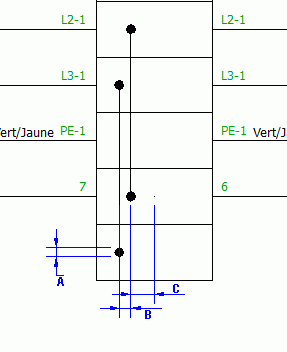 |
| A Diâmetro do ponto |
Permite especificar o diâmetro A dos pontos que representam a conexão em ponte no borne. |
| B Deslocamento da ponte |
Permite especificar a distância B entre duas linhas que representam uma ponte. Isso adiciona o parâmetro ao parâmetro Distância antes da ponte. |
| C Distância antes da ponte |
Permite especificar a distância C entre o eixo do borne (meio) e a linha que representa a ponte. |
| Cor |
Permite especificar a cor para desenhar as pontes (ponto e linha). |
| Pontes automáticas |
|
| Cor |
Permite especificar a cor para desenhar as pontes automáticas (ponto e linha). |
| Mostrar fio |
Mostra ou oculta o fio conectado no borne quando você o vincula a outro. |
Cabo
Um símbolo básico personalizável (Etiqueta do cabo) representa o cabo no desenho da régua de bornes.
As duas primeiras zonas da parte inferior da caixa de diálogo exibem os parâmetros de texto (como a fonte, a cor ou o tamanho), bem como os parâmetros de posicionamento. O texto centraliza no ponto de intersecção das duas diagonais do retângulo. Os parâmetros deslocamento X e deslocamento Y permitem controlar a distância entre o texto e esse ponto
A terceira zona da parte inferior (Etiqueta do cabo) permite selecionar um símbolo que se posiciona no ponto base (intersecção das duas diagonais do retângulo). Três ícones estão disponíveis para Adicionar um novo símbolo, Remover o símbolo exibido e Editar o símbolo exibido.
Este símbolo é adicionado ao símbolo básico. Para exibir seu próprio símbolo, oculte o símbolo básico definindo suas dimensões como 0 e ocultando seu texto.
| Nome |
Descrição |
| Geral |
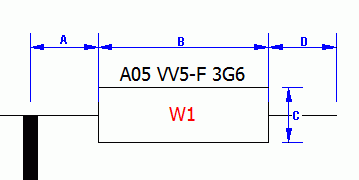 |
| Posição do cabo |
Permite controlar a posição do símbolo que marca a etiqueta do cabo em relação à linha espessa que agrupa as vias dos cabos. O parâmetro Superior corresponde à primeira via do cabo, o parâmetro Centro posiciona o símbolo no centro da linha espessa e o parâmetro Inferior coloca o símbolo na última via do cabo.
|
| A Distância mínima antes da etiqueta |
Define o comprimento A da linha que separa o retângulo da etiqueta do cabo e a linha espessa do cabo. |
| B Largura da etiqueta |
Define a largura B do retângulo da etiqueta do cabo. |
| C Altura da etiqueta |
Define a altura C do retângulo da etiqueta do cabo. |
| D Distância máxima depois da etiqueta |
Define o comprimento D da linha colocada na outra extremidade do retângulo. |
| Número mínimo de vias de cabos antes do próximo desenho |
Permite definir o número de vias de cabo no desenho que gera uma quebra automática de página.
Por exemplo, se você inserir 0 nesse parâmetro, se o SOLIDWORKS Electrical não conseguir colocar todas as vias desse cabo no desenho, ele desenhará o cabo em outro desenho.
Se você inserir 3 neste parâmetro, o SOLIDWORKS Electrical colocará três vias de cabos neste desenho (se conseguir fazê-lo, ou seja, sem exceder o limite do desenho) e desenha as outras vias em outro desenho. Se houver espaço somente para desenhar dois bornes no desenho, ele coloca todas as vias de cabos em um novo desenho.
|
| E Distância entre cabos |
Permite definir a distância entre as duas linhas grossas que representam os cabos E.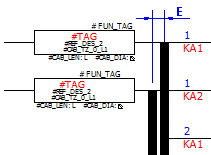 |
| Largura de linha do cabo |
Permite definir a largura das linhas agrupando as vias do cabo. Se você digitar 0, isso não aplicará uma largura. |
Destino
Esta guia permite gerenciar a exibição dos destinos do cabo. Esses destinos podem ser representados na forma de um símbolo. Se você optar por não representar os destinos do cabo na forma de um símbolo, ele exibe apenas a marca e o nome do local.

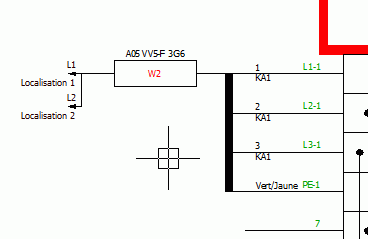
| Nome |
Descrição |
| Geral |
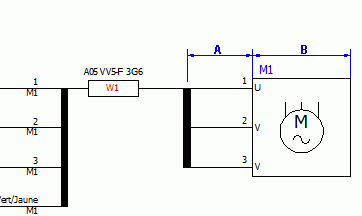 |
| Detalhes do destino do cabo |
Quando selecionado, o desenho representa esses destinos colocando um ou mais símbolos dentro de um retângulo. O desenho exibe o detalhe das vias do cabo, bem como os bornes materiais do componente.
Quando desmarcada, exibe apenas a marca e o nome do local.
A disponibilidade das opções a seguir depende do estado dessa opção.
|
| Tipo de símbolo de destino |
Especifique o tipo de símbolo (Diagrama de linha ou Esquema) que deseja inserir. As opções são possíveis se o SOLIDWORKS Electrical não encontrar símbolos do tipo solicitado. |
| A Comprimento da via do cabo de destino |
Define o comprimento A da linha que simboliza a via de cabo no lado do destino. |
| B Comprimento do retângulo contendo o símbolo de destino |
Define o comprimento B do lado do retângulo que emoldura o símbolo. |
| Margem de centralização do símbolo em porcentagem |
Define a margem entre o símbolo e seu contorno e atribui um fator de escala ao símbolo de acordo com seu tamanho. |
| A Deslocamento para próximo destino |
Define a distância de deslocamento A quando houver uma mudança de localização no ponto de destino do cabo. |
Layout
Esta guia permite gerenciar o layout da representação gráfica da régua de bornes dentro do desenho. A parte inferior direita da caixa de diálogo exibe um dos seguintes estilos de formulário:
- Formulário padrão: formulário associado aos desenhos das réguas de bornes na configuração do projeto elétrico.
- Formulário específico para esta configuração: gera todas as réguas de bornes com este formulário usando esta configuração.
O canto esquerdo inferior do formulário deve estar posicionado nas coordenadas (0,0). Todos os parâmetros do layout são baseados neste ponto.
| Nome |
Descrição |
| Geral |
|
| Orientação da régua de bornes |
Permite que você escolha se deseja desenhar as réguas de bornes na vertical ou na horizontal. |
| Orientação da marca da régua de bornes |
Define o ângulo de rotação da marca da régua de bornes colocada em seu símbolo do cabeçalho. A orientação da régua de bornes (horizontal ou vertical) não atribui este parâmetro. |
| Orientação da marca do borne |
Define o ângulo de rotação da marca do borne colocada nos símbolos dos bornes. A orientação da régua de bornes (horizontal ou vertical) não atribui este parâmetro. |
| Representação horizontal |
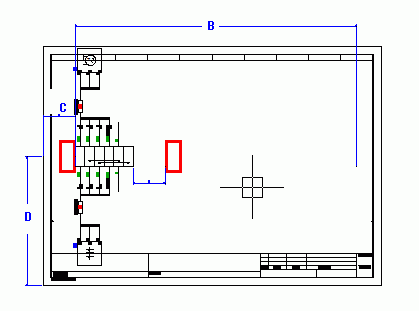 |
| B Comprimento da régua de bornes |
Define o comprimento máximo B da régua de bornes. A origem deste comprimento é a coordenada X do segmento direito que compõe o retângulo do símbolo do cabeçalho da régua de bornes. Além deste limite, desenha os bornes no desenho a seguir. |
| C Primeira posição X do borne |
Define a coordenada X C para a inserção do primeiro borne em relação à origem (0,0) do formulário. |
| D Primeira posição Y do borne |
Define a coordenada Y D para a inserção do primeiro borne em relação à origem (0,0) do formulário. |
| Representação vertical |
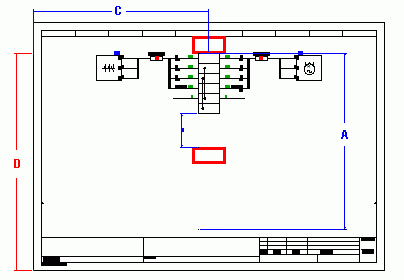 |
| A Altura da régua de bornes |
Define a altura máxima A da régua de bornes. A origem deste comprimento é a coordenada Y do segmento inferior que compõe o retângulo do símbolo do cabeçalho da régua de bornes. Além deste limite, desenha os bornes no desenho a seguir. |
| C Primeira posição X do borne |
Define a coordenada X C para a inserção do primeiro borne em relação à origem (0,0) do formulário. |
| D Primeira posição Y do borne |
Define a coordenada Y D para a inserção do primeiro borne em relação à origem (0,0) do formulário. |
| Múltipla |
|
| Ativar |
Ativa a representação gráfica de várias réguas de bornes em um desenho. |
| Espaçamento |
Define o espaço entre a representação de duas réguas de bornes. |
| Grupo |
Permite especificar como agrupar réguas de bornes. |
| Classificar |
Define os critérios de classificação para todas as réguas de bornes ou dentro de um grupo de réguas de bornes. |
Dados do arquivo
Esta guia permite definir os parâmetros para a geração automática de informações a serem transferidas para as propriedades do desenho da régua de bornes. Clique na coluna para abrir a caixa de diálogo Gerenciamento de fórmulas.
| Nome |
Descrição |
| Descrição |
Permite definir os parâmetros para a geração automática dos dados a serem transferidos para a descrição do desenho da régua de bornes. |
| Dados do usuário/Dados traduzíveis |
Permite especificar os parâmetros para a geração automática de dados a serem transferidos para os dados do usuário do desenho da régua de bornes. |